Page 1
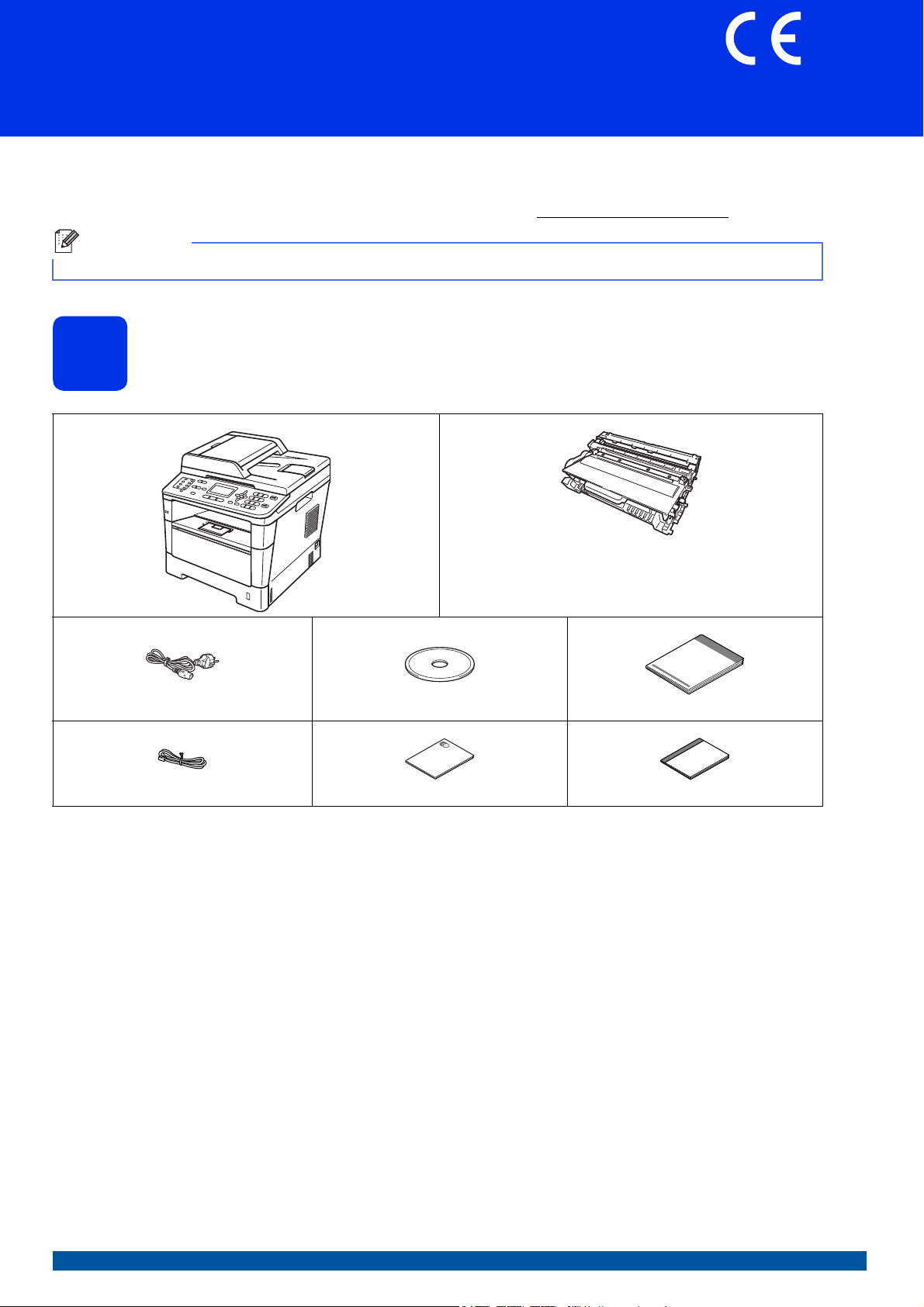
Guia de Instalação Rápida
Nota
Início
MFC-8510DN
MFC-8520DN
Leia primeiro o Guia de Segurança de Produto e depois este Guia de Instalação Rápida para executar
correctamente o procedimento de instalação e configuração.
Se desejar ver o Guia de Instalação Rápida noutros idiomas, consulte http://solutions.brother.com/
Os modelos não estão todos disponíveis em todos os países.
.
Retirar o equipamento da embalagem e verificar os
1
componentes
Conjunto de unidade do tambor e cartucho de toner
(pré-instalado)
Cabo de alimentação CA CD-ROM instalador Guia de Instalação Rápida
Fio da linha telefónica Guia de Segurança de Produto Manual Básico do Utilizador
POR Versão 0
1
Page 2
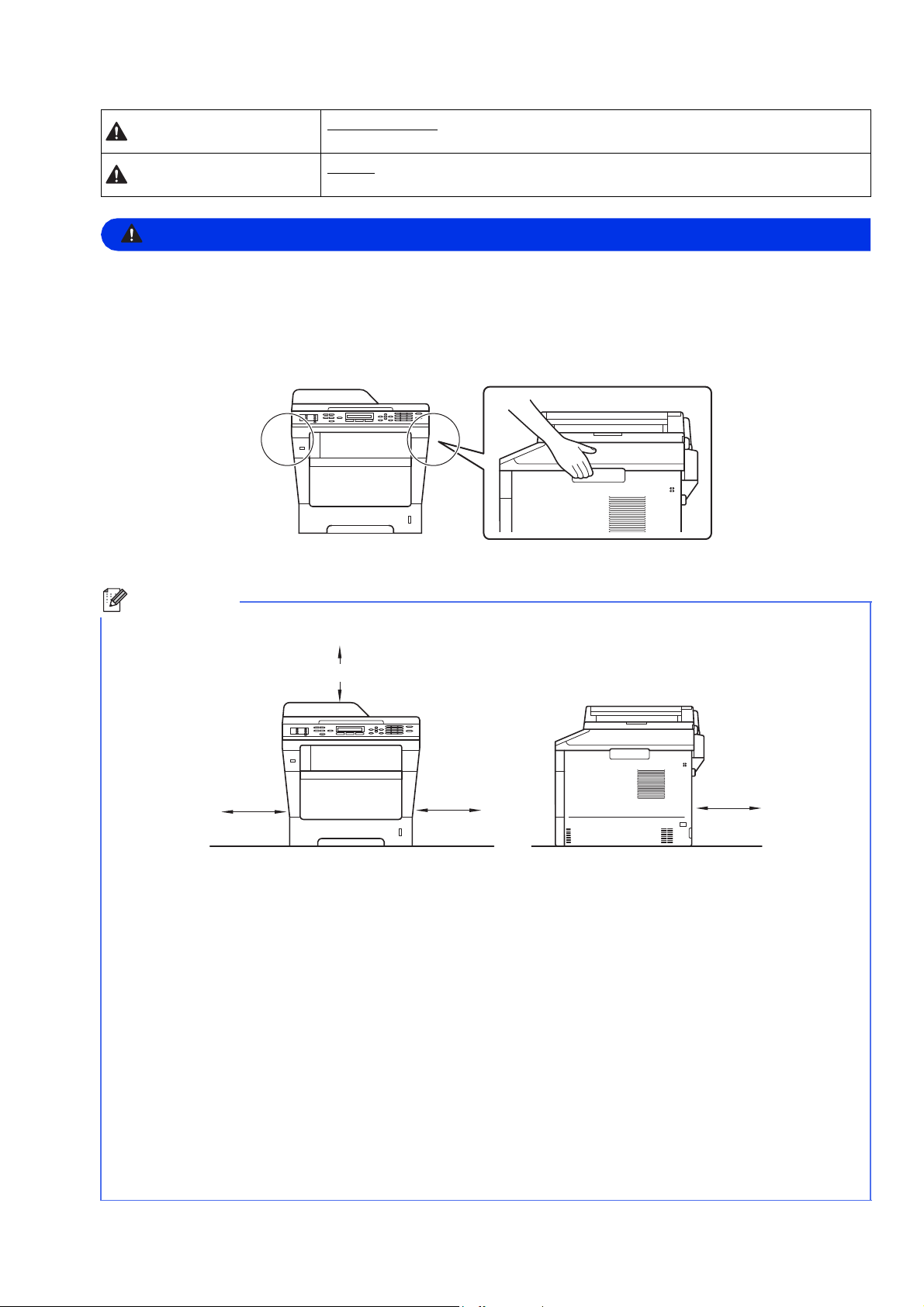
ADVERTÊNCIA
ADVERTÊNCIA
Nota
ADVERTÊNCIA
AVISO
150 mm
400 mm
150 mm
150 mm
evitada, pode resultar em morte ou ferimentos graves.
AVISO
pode resultar em ferimentos ligeiros ou moderados.
• Foram utilizados sacos de plástico para embalar o seu equipamento. Para evitar o perigo de asfixia,
mantenha estes sacos de plástico afastados de bebés e crianças. Os sacos de plástico não são para
brincar.
• Quando transportar o equipamento, segure firmemente as pegas laterais a partir da parte da frente do
equipamento. As pegas laterais encontram-se abaixo do digitalizador. NÃO transporte o equipamento
segurando-o pela base.
• Se utiliza uma Gaveta Inferior, NÃO transporte o equipamento com a Gaveta Inferior colocada, pois
poderá ferir-se ou danificar o equipamento pelo facto de ele não estar fixo à Gaveta Inferior.
indica uma situação potencialmente perigosa que, se não for evitada,
indica uma situação potencialmente perigosa que, se não for
• Mantenha um espaço mínimo livre à volta do equipamento, como se mostra na ilustração.
• Os componentes incluídos na caixa podem variar em função do país.
• Recomendamos que guarde a embalagem original.
• Na eventualidade de ter de transportar o equipamento, volte a embalá-lo com cuidado na embalagem
original para evitar quaisquer danos durante o transporte. O equipamento deve estar devidamente segurado
junto da empresa transportadora. Para saber como voltar a embalar o equipamento, consulte Embalar e
transportar o aparelho no Manual Avançado do Utilizador.
• As ilustrações deste Guia de Instalação Rápida baseiam-se no modelo MFC-8510DN.
• O cabo de interface não é um acessório padrão. Compre o cabo de interface adequado para a ligação que
pretende utilizar (USB ou rede).
Cabo USB
• É aconselhável utilizar um cabo USB 2.0 (Tipo A/B) que não tenha mais de 2 metros.
• NÃO ligue o cabo de interface neste momento. A ligação do cabo de interface é efectuada durante o
processo de instalação do MFL-Pro Suite.
Cabo de rede
Utilize um cabo directo de pares entrançados de Categoria 5 (ou superior) rede 10BASE-T ou 100BASE-TX
Fast Ethernet.
2
Page 3
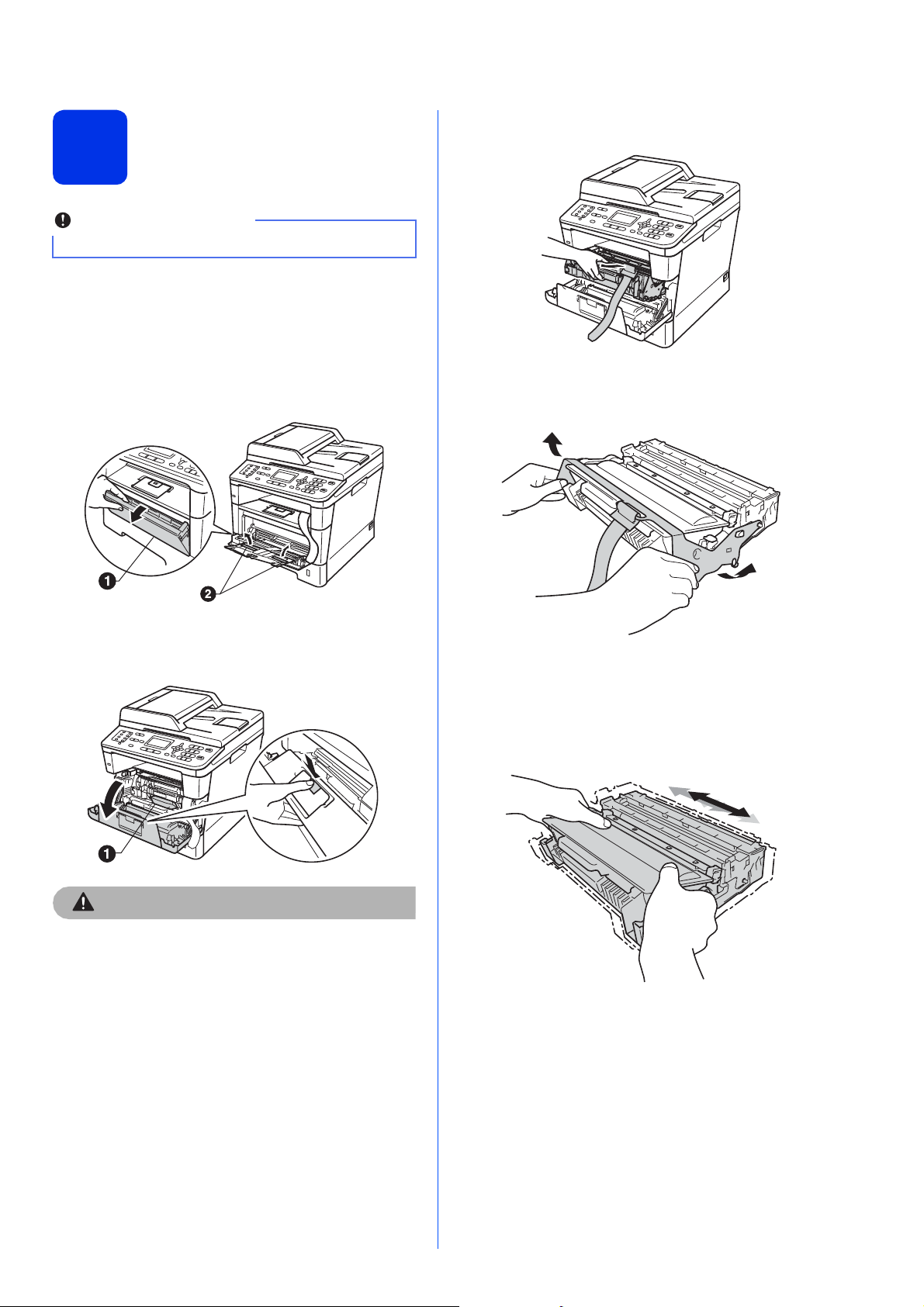
Retirar os materiais da
CAUTION
AVISO
Importante
embalagem do
2
NÃO ligue ainda o cabo de alimentação CA.
equipamento
a Retire a fita adesiva da embalagem do exterior
do equipamento e a película que cobre o vidro
do digitalizador.
d Retire o conjunto da unidade do tambor e do
cartucho de toner.
b Abra a gaveta MF a, retire a fita adesiva de
embalagem b do suporte da gaveta MF e, em
seguida, feche a gaveta MF.
c Prima o botão de desbloqueio da tampa
dianteira e abra a tampa dianteira. Retire a
embalagem de gel de sílica a.
e Remova o material protector cor-de-laranja do
conjunto de unidade do tambor e cartucho de
toner.
f Segure com ambas as mãos no conjunto de
unidade do tambor e cartucho de toner
mantendo-o na horizontal e agite-o
ligeiramente de um lado para o outro várias
vezes para distribuir o toner uniformemente no
interior do cartucho.
NÃO ingira a embalagem de gel de sílica. Deite
fora. Em caso de ingestão, procure
imediatamente atenção médica.
3
Page 4
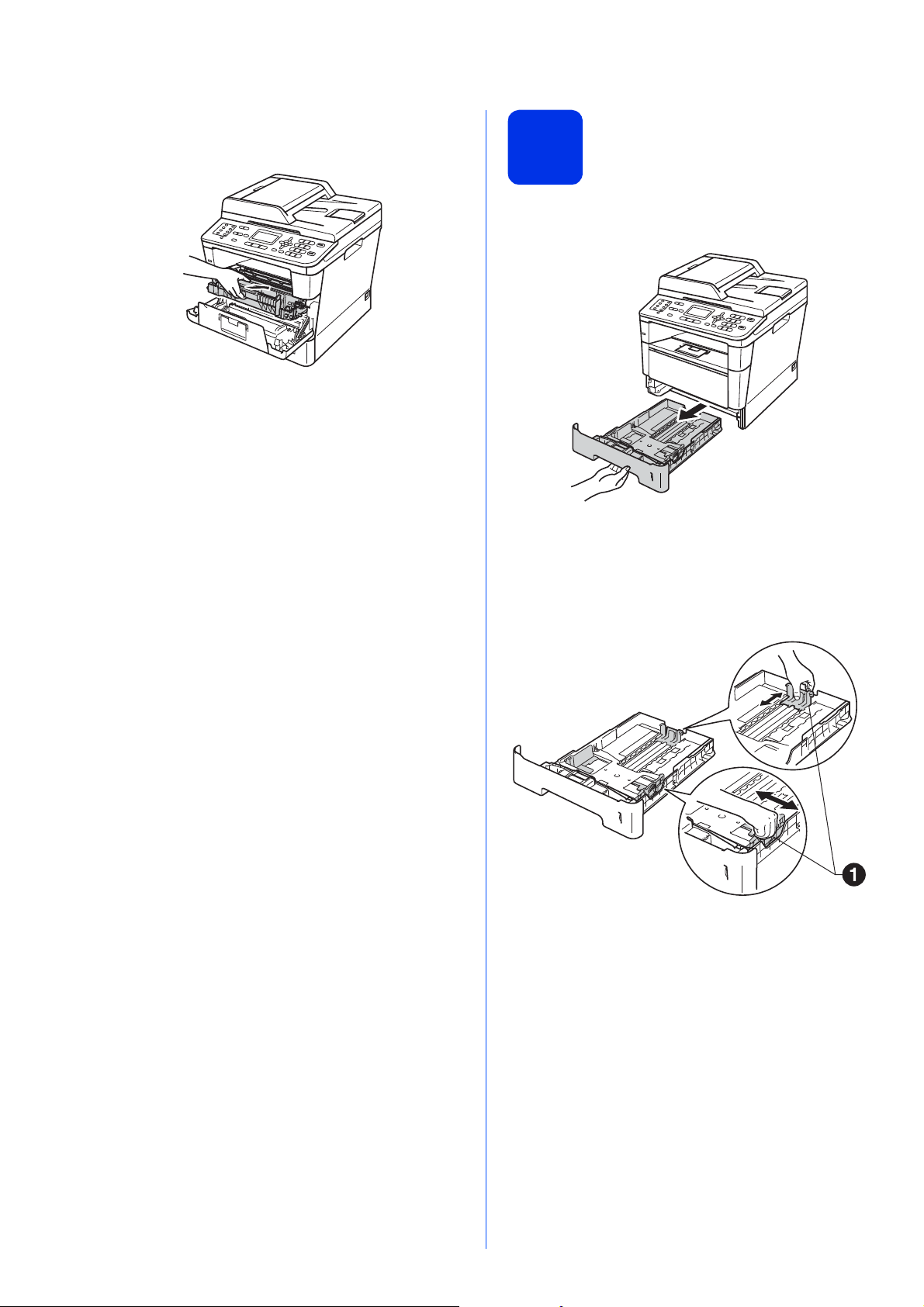
g Volte a introduzir o conjunto da unidade do
tambor e do cartucho de toner no equipamento
com firmeza.
h Feche a tampa dianteira do equipamento.
Colocar papel na gaveta
3
do papel
a Puxe a gaveta do papel totalmente para fora
do equipamento.
b Enquanto pressiona o manípulo verde de
desbloqueio das guias de papel a, faça
deslizar as guias de papel para que
correspondam ao tamanho do papel que está
a colocar na gaveta. Certifique-se de que as
guias estão bem colocadas nas ranhuras.
c Folheie a pilha de papel para evitar o seu
encravamento ou alimentação errada.
4
Page 5
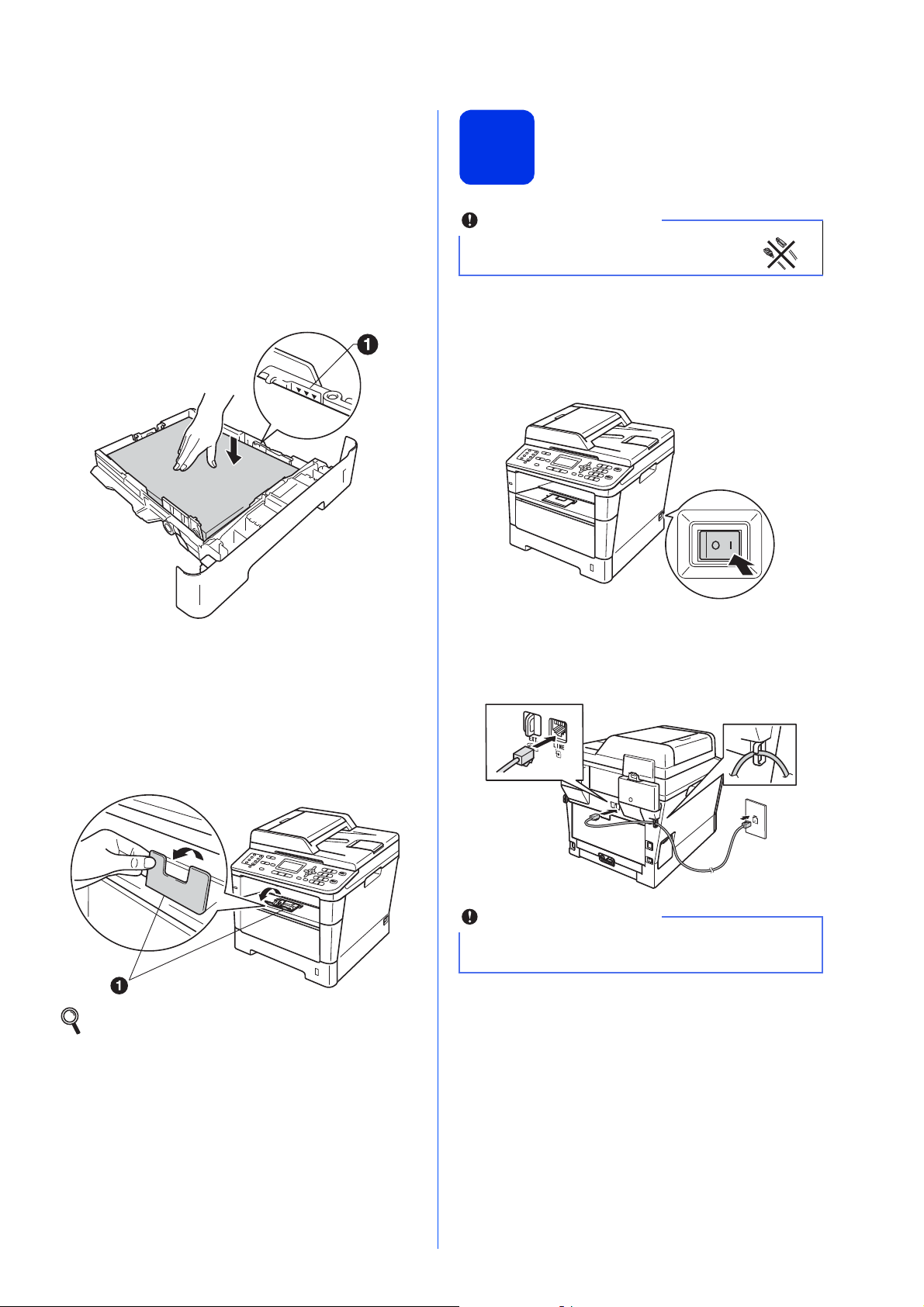
d Coloque papel na bandeja e certifique-se de
Importante
Importante
que:
O papel está abaixo da marca máxima de
papel (bbb) a.
Encher demasiado a gaveta do papel
provoca encravamentos de papel.
O lado a ser impresso está virado para
baixo.
As guias de papel tocam nos lados do papel
de forma a que seja alimentado
correctamente.
Ligue o cabo de
alimentação e a linha
4
NÃO ligue ainda o cabo de interface.
telefónica
a Ligue o cabo de alimentação CA ao
equipamento e, em seguida, ligue-o a uma
tomada eléctrica.
b Ligue o interruptor de energia do equipamento.
e Coloque a gaveta do papel novamente no
equipamento de forma a que fique
correctamente em posição. Certifique-se de
que a inseriu completamente no equipamento.
f Levante a aba do suporte a para evitar que o
papel deslize para fora da gaveta de saída face
para baixo.
Para obter mais informações sobre o papel
recomendado, consulte Papel e suportes de
impressão recomendados no Manual Básico
do Utilizador.
c Ligue o fio da linha telefónica. Ligue uma
extremidade do fio da linha telefónica à tomada
do equipamento com a indicação LINE e a
outra extremidade a uma tomada telefónica.
O fio da linha telefónica TEM DE SER ligado à
tomada do equipamento com a indicação LINE.
5
Page 6
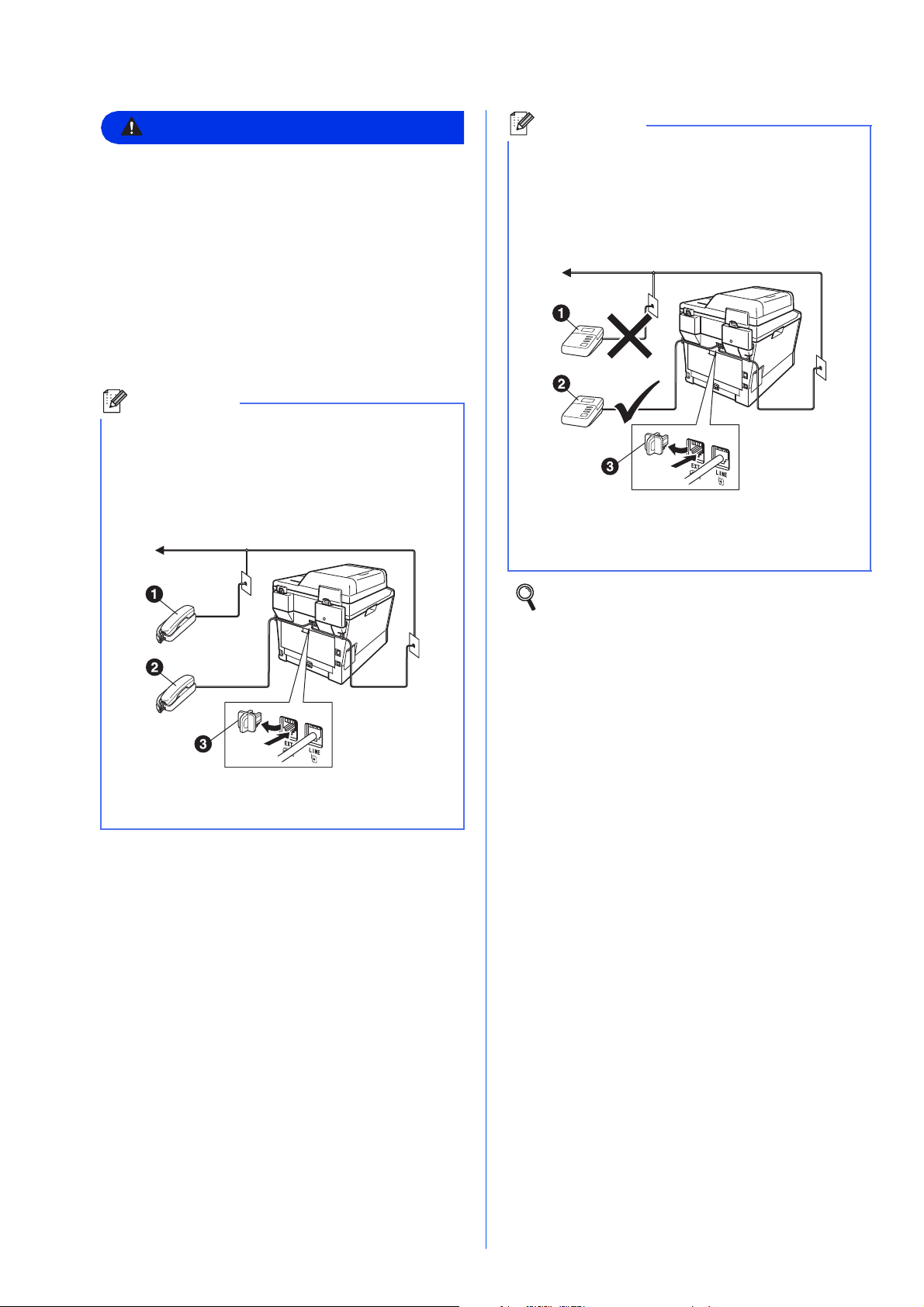
ADVERTÊNCIA
O equipamento deve estar ligado à terra com
Nota
Nota
uma ficha com ligação à terra.
Como o equipamento está ligado à terra
através da tomada eléctrica, pode proteger-se
de possíveis situações de perigo eléctrico
derivadas da rede telefónica mantendo o cabo
de alimentação ligado ao equipamento quando
o ligar a uma linha telefónica. De igual modo,
pode proteger-se quando pretender mudar o
equipamento de lugar, desligando primeiro a
linha telefónica e, em seguida, o cabo de
alimentação.
Se partilhar uma linha telefónica com um telefone
externo, efectue as ligações da forma que se
segue.
Antes de ligar o telefone externo, retire a tampa
de protecção c da tomada EXT. do
equipamento.
Se partilhar uma linha telefónica com um
dispositivo de atendimento automático externo,
efectue as ligações da forma que se segue.
Antes de ligar o atendedor de chamadas de
telefone externo, retire a tampa de protecção c
da tomada EXT. do equipamento.
a Atendedor de chamadas de extensão
telefónica (não suportado)
b Atendedor de chamadas de telefone externo
c Tampa de protecção
Configure o modo de recepção para
TAD externo se tiver um atendedor de
chamadas externo. Consulte Seleccionar um
modo de recepção na página 7. Para obter
informações adicionais, consulte Ligar um
TAD externo no Manual Básico do Utilizador.
a Extensão
b Telefone externo
c Tampa de protecção
6
Page 7
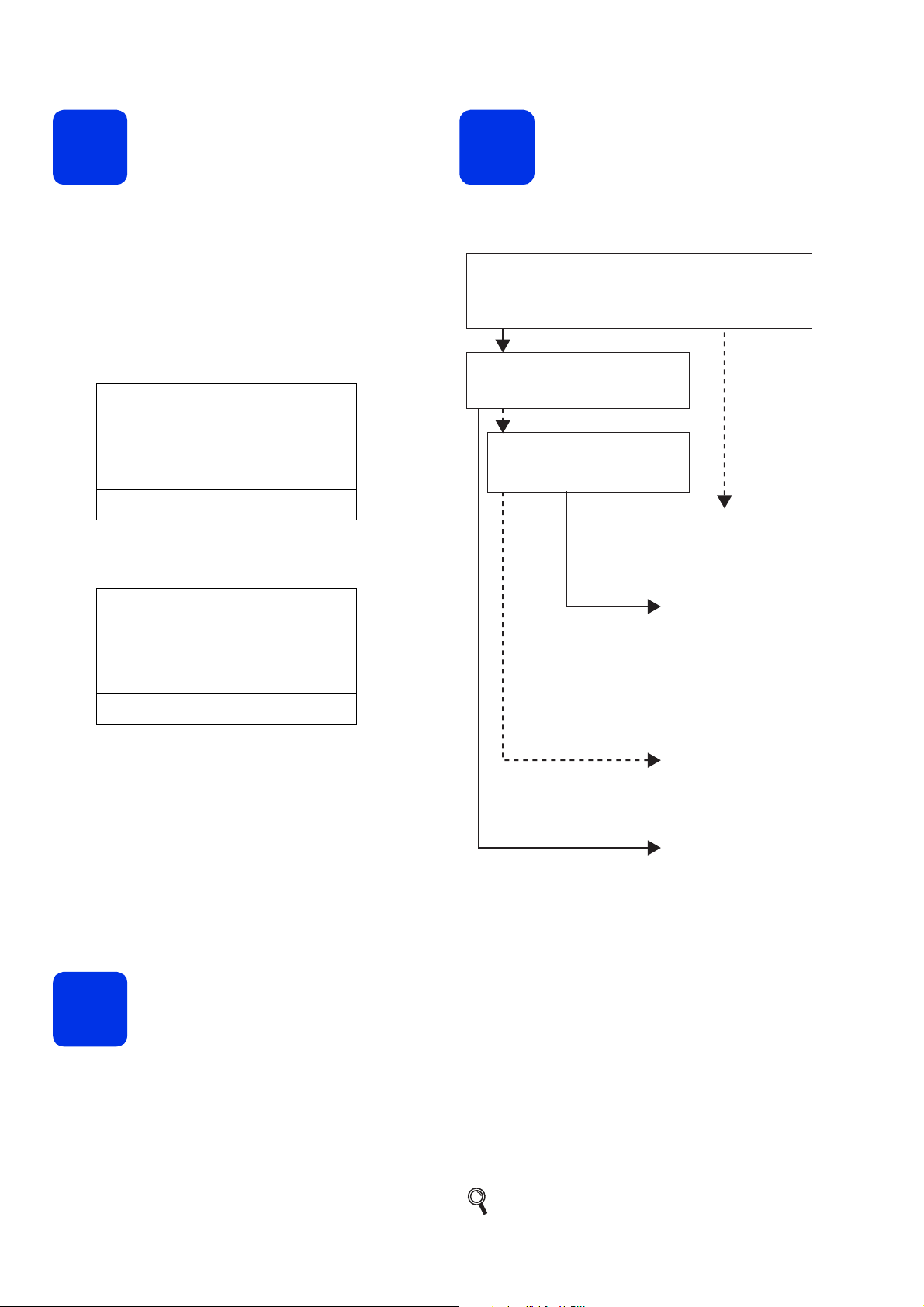
Seleccionar o País
Seleccionar um modo de
5
Deve seleccionar o seu País de maneira que o
equipamento funcione correctamente com as linhas
de telecomunicações locais em cada País.
a Certifique-se de que liga a energia ligando o
cabo de alimentação e o interruptor.
b Prima a ou b para seleccionar o país (España
ou Portugal).
Set Country
a España
b Portugal
Select ab or OK
Prima OK quando o LCD mostra o seu País.
c O LCD pede-lhe de confirmar de novo o País.
Seleccione País
Portugal
1.Sim
2.Não
Introduza Número
d Se o LCD mostra o País correcto, prima 1 para
ir para o Passo e.
—OU—
Prima 2 para ir para o Passo b para
seleccionar de novo o País.
e Após o LCD ter mostrado Aceite por dois
segundos, o computador reinicia
automaticamente. Depois de reiniciar o
computador, o LCD indica Aguarde.
Escolha o seu idioma
6
a Prima Menu, 0, 0.
b Prima a ou b para escolher o seu idioma.
(se necessário)
Prima OK.
7
Existem quatro modos de recepção possíveis:
Somente Fax, Fax/Tel, Manual e TAD externo.
Quer utilizar as funções de telefone do seu
equipamento (se dispon
ou um dispositivo de atendimento externo ligado na
mesma linha que o equipamento?
Está a utilizar a função de mensagem
de voz de um equipamento de
atendimento automático externo?
Quer que o equipamento
atenda
de telefone automaticamente?
recepção
Sim
Não
à
s chamadas de fax e
Sim
Não
Sim
í
veis) ou um telefone externo
Não
Somente Fax
O equipamento atende
automaticamente cada
chamada como uma
chamada de fax.
Fax/Tel
O equipamento controla
a linha e atende
automaticamente todas
as chamadas. Se a
chamada não for um
fax, o telefone indica
que pode levantar o
auscultador.
Manual
A linha telefónica é
controlada por si e tem
de atender todas as
chamadas.
TAD externo
O equipamento de
atendimento automático
do externo (TAD)
atende
automaticamente todas
as chamadas. As
mensagens de voz são
guardadas no TAD
externo. As mensagens
de fax são impressas.
a Prima Menu, 0, 1.
b Prima a ou b para seleccionar o modo de
recepção.
Prima OK.
c Prima Parar.
c Prima Parar.
Para obter mais informações, consulte
Receber um fax no Manual Básico do
Utilizador.
7
Page 8
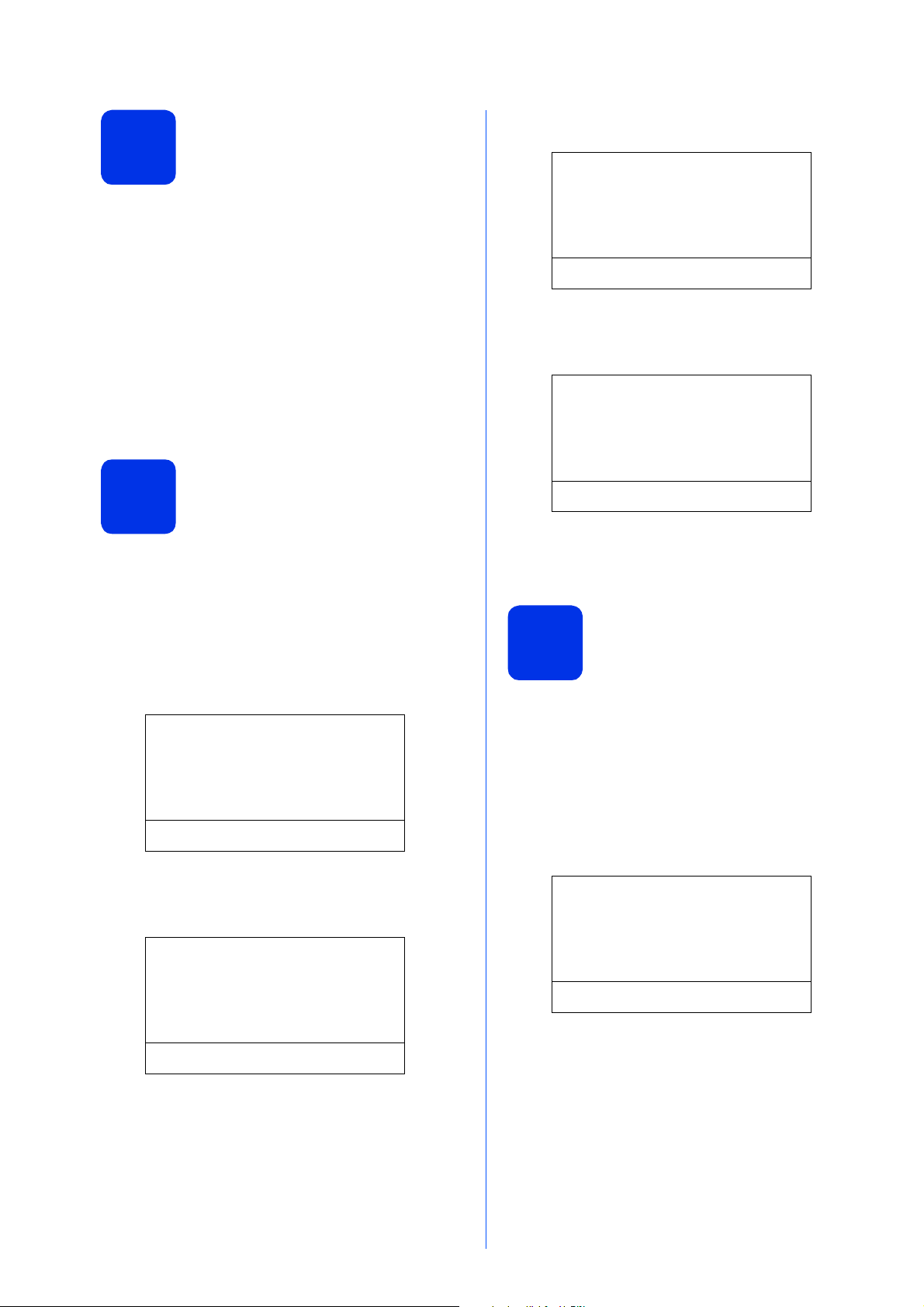
Definir o contraste do
LCD
8
Se tiver dificuldades em ler o LCD, experimente
alterar a configuração do contraste.
(se necessário)
d Introduza os dois dígitos do dia no teclado de
marcação e, em seguida, prima OK.
02.Data e Hora
XX/03/2012
Dia:25
a Prima Menu, 1, 7.
b Prima c para aumentar o contraste.
—OU—
Prima d para diminuir o contraste.
Prima OK.
c Prima Parar.
Configurar a data e a
9
O equipamento indica a data e hora e, se configurar
a ID do aparelho, a data e hora serão adicionadas em
todos os faxes que enviar.
hora
a Prima Menu, 0, 2, 1.
b Introduza os últimos dois dígitos do ano no
teclado de marcação e, em seguida, prima OK.
02.Data e Hora
Prima Tecla e OK
(Por exemplo, introduza 2, 5 para 25.)
e Introduza a hora em formato de 24 horas no
teclado de marcação e, em seguida, prima OK.
02.Data e Hora
25/03/2012
Hora:15:25
Prima Tecla e OK
(Por exemplo, introduza 1, 5, 2, 5 para 15:25.)
f Prima Parar.
Introduzir informação
pessoal (ID do
10
O equipamento indica a data e a hora e, se configurar
a ID do equipamento, adiciona-as em todos os faxes
que enviar.
equipamento)
Ano:2012
Prima Tecla e OK
(Por exemplo, introduza 1, 2 para 2012.)
c Introduza os dois dígitos do mês no teclado de
marcação e, em seguida, prima OK.
02.Data e Hora
XX/XX/2012
Mês:03
Prima Tecla e OK
(Por exemplo, introduza 0, 3 para Março.)
a Prima Menu, 0, 3.
b Introduza o número do seu fax (até 20 dígitos)
no teclado de marcação e, em seguida, prima
OK.
03.ID do aparelho
Fax:_
Prima Tecla e OK
8
Page 9

c Introduza o número do seu telefone (até 20
Nota
Nota
Nota
dígitos) no teclado de marcação e, em
seguida, prima OK. Se o seu número de
telefone for igual ao número do fax, introduza o
mesmo número novamente.
03.ID do aparelho
Fax:XXXXXXXXXXX
Tel:_
Prima Tecla e OK
d Utilize o teclado de marcação para introduzir o
seu nome (até 20 caracteres) e, em seguida,
prima OK.
03.ID do aparelho
Fax:XXXXXXXXXXX
Tel:XXXXXXXXXXX
Nome:_
Prima Tecla e OK
Relatório de transmissão
11
O equipamento Brother inclui um relatório de
verificação da transmissão que pode ser utilizado
para confirmar se enviou um fax. Este relatório indica
o nome ou o número de fax do destinatário, a data, a
hora e a duração da transmissão, o número de
páginas transmitidas e se a transmissão foi ou não
bem sucedida. Se pretender utilizar a função de
relatório de transmissão de fax, consulte Imprimir
relatórios no Manual Avançado do Utilizador.
de fax
Configurar o modo de
marcação por tons ou
12
O equipamento vem configurado para um serviço de
marcação por tons. Se tiver um serviço de marcação
por impulsos (rotativo), é necessário alterar o modo
de marcação.
impulsos
• Consulte a tabela seguinte para introduzir o seu
nome.
• Se precisar de introduzir um carácter que esteja
na mesma tecla que o carácter anterior, prima
c para deslocar o cursor para a direita.
• Se introduziu um carácter incorrectamente e
quiser alterá-lo, prima d ou c para deslocar o
cursor para o carácter incorrecto e, de seguida,
prima Eliminar.
Prima
a tecla
2 ABC2A
3 DEF 3D
4 GH I 4G
5 JKL5J
6 MNO 6M
7 PQRS7
8 TUV8T
9 WXY Z 9
Uma
vez
Para obter mais informações, consulte
Introduzir texto no Manual Básico do
Utilizador.
Duas
vezes
Três
vezes
Quatro
vezes
Cinco
vezes
a Prima Menu, 0, 4.
b Prima a ou b para seleccionar Pulso (ou Tom).
Prima OK.
c Prima Parar.
Definir a compatibilidade
13
Se pretender ligar o equipamento a um serviço VoIP
(através da Internet), tem de alterar a definição de
compatibilidade.
Se estiver a utilizar uma linha telefónica
analógica, pode ignorar este passo.
da linha telefónica
a Prima Menu, 2, 0, 1.
b Prima a ou b para seleccionar
Básico(p/ VoIP).
Prima OK.
e Prima Parar.
Se se enganar e quiser recomeçar, prima Parar e
volte para o passo a.
c Prima Parar.
9
Page 10

Definir o tipo de linha
Nota
Nota
Nota
Nota
14
Se ligar o equipamento a uma linha que utiliza PABX
(PBX) ou ISDN para enviar e receber faxes, também
é necessário alterar o tipo de linha telefónica
seguindo as instruções indicadas a seguir.
telefónica
a Prima Menu, 0, 6.
b Prima a ou b para seleccionar Normal, ISDN
ou PBX.
Prima OK.
Escolha uma das opções:
Se seleccionar ISDN ou Normal, avance
para o passo f.
Se seleccionar PBX, avance para o passo c.
c Escolha uma das opções:
Se quiser alterar o número do prefixo actual,
prima 1 e avance para o passo d.
Se não quiser alterar o número do prefixo
actual, prima 2 e avance para o passo f.
A predefinição é “!”. Quando premir Tel/R,
aparecerá “!” no LCD.
d Introduza o número do prefixo (até 5 dígitos)
no teclado de marcação e, em seguida, prima
OK.
PBX e TRANSFERIR
O equipamento está inicialmente configurado
para Normal, o que permite que seja ligado a
uma linha PSTN (Rede Telefónica Pública
Comutada) padrão. No entanto, muitos
escritórios utilizam um sistema telefónico central
ou Posto Particular de Comutação Automática
(PABX). O equipamento pode ser ligado à maior
parte dos tipos de PABX (PBX). A função de
remarcação do equipamento suporta apenas
intervalos de remarcação (TBR). O TBR funciona
com a maioria dos sistemas PABX (PBX),
permitindo-lhe ter acesso a uma linha exterior ou
transferir chamadas para outra extensão. Esta
função é activada quando premir Tel/R.
Mudança automática
15
Pode configurar o equipamento para que mude
automaticamente para o horário de Verão. O
equipamento reconfigura-se automaticamente,
avançando uma hora na Primavera e recuando uma
hora no Outono.
para o horário de Verão
a Prima Menu, 0, 2, 2.
b Prima a ou b para seleccionar Lig (ou Desl).
Prima OK.
• Pode utilizar os números de 0 a 9, #, l e !.
(Prima Tel/R para marcar “!”.)
• Não pode utilizar ! com quaisquer outros
números ou caracteres.
• Se o seu sistema telefónico precisar de
intervalos de remarcação, prima Tel/R para
fazer aparecer “!”.
e Prima a ou b para seleccionar Lig ou Sempre
e OK.
• Se seleccionar Lig, premir Tel/R (“!” aparece
no ecrã) permitirá que aceda a uma linha
exterior.
• Se seleccionar Sempre, pode aceder a uma
linha exterior sem premir Tel/R.
f Prima Parar.
c Prima Parar.
Configurar o fuso horário
16
Pode configurar o fuso horário (não a hora de Verão
mas a hora padrão) correspondente à sua localidade
no equipamento.
a Prima Menu, 0, 2, 3.
b Prima a ou b para seleccionar o fuso horário.
Prima OK.
c Prima Parar.
10
Page 11

Windows
®
USB
Macintosh
Windows
®
Macintosh
Rede com fios
Escolher o tipo de ligação
Nota
17
Estas instruções de instalação são para Windows® XP Home/Windows® XP Professional, Windows® XP
®
Professional x64 Edition, Windows Vista
• Para o Windows Server® 2003/2003 x64 Edition/2008/2008 R2 e Linux®, visite a página do seu modelo em
http://solutions.brother.com/
• Pode visitar-nos em http://solutions.brother.com/
controladores e utilitários mais recentes e respostas às perguntas mais frequentes (FAQs) e perguntas
técnicas.
.
, Windows® 7 e Mac OS X (versões 10.5.8, 10.6.x e 10.7.x).
para obter suporte ao produto, as actualizações de
Para utilizadores de interface USB
Windows®, vá para a página 12
Macintosh, vá para a página 14
Para rede com fios
Windows®, vá para a página 16
Macintosh, vá para a página 19
11
Page 12

USB
Importante
Nota
Nota
Nota
Nota
Para utilizadores de interface USB
®
(Windows
Windows
XP/XP Professional x64 Edition/Windows Vista®/
®
7)
Windows
®
Antes de instalar
18
a Verifique se o computador está ligado e se tem
a sessão iniciada com direitos de
administrador.
• Se estiver algum programa em execução,
feche-o.
• Os ecrãs podem variar em função do sistema
operativo utilizado.
O CD-ROM instalador inclui o Nuance™
PaperPort™ 12SE. Este software é compatível
com Windows
Professional x64 Edition (SP2 ou superior),
Windows Vista
Windows
Windows
instalar o MFL-Pro Suite.
®
XP (SP3 ou superior), XP
®
®
®
(SP2 ou superior) e
7. Efectue a actualização para o
Service Pack mais recente antes de
Instalar o MFL-Pro Suite
19
a Introduza o CD-ROM instalador na sua
unidade de CD-ROM. Se surgir o ecrã de
nome do modelo, seleccione o equipamento
em questão. Se surgir o ecrã de idiomas,
seleccione o idioma pretendido.
Se o ecrã Brother não aparecer
automaticamente, vá a O meu computador
(Computador), clique duas vezes no ícone do
CD-ROM e, em seguida, clique duas vezes em
start.exe.
b Clique em Instalação de MFL-Pro Suite e em
Sim se aceitar os contratos de licença.
b Desligue o equipamento e certifique-se de que
o cabo de interface USB NÃO está ligado ao
equipamento. Se já ligou o cabo, desligue-o.
• Se a instalação não avançar automaticamente,
abra novamente o menu superior, ejectando e
voltando a inserir CD-ROM ou clicando duas
vezes na aplicação start.exe a partir da pasta
de raiz, e continue a partir do passo b para
instalar o MFL-Pro Suite.
• Se for utilizador do Windows Vista
Windows
Conta de Utilizador aparecer, clique em
Permitir ou Sim.
®
7, quando o ecrã Controlo de
®
ou
c Seleccione Ligação Local (USB) e depois
clique em Seguinte.
Se quiser instalar o controlador PS (controlador
da impressora BR-Script3), seleccione
Instalação personalizada. e siga as instruções
do ecrã.
12
Page 13

USB
Windows
®
USB
Macintosh
Importante
Nota
Nota
Concluir
Nota
d Siga as instruções do ecrã até que este ecrã
apareça.
Windows
Concluir e reiniciar
20
a Clique em Concluir para reiniciar o seu
computador. Após reiniciar o computador, terá
de iniciar sessão com direitos de
administrador.
®
e Ligue o cabo USB na porta USB do
equipamento, assinalada com o símbolo , e
depois ligue o cabo ao computador.
f Ligue o equipamento.
A instalação continua automaticamente. Os
ecrã de instalação surgem em sequência. Siga
as instruções que lhe forem apresentadas no
ecrã.
NÃO cancele nenhum ecrã durante a instalação.
Pode demorar alguns segundos para visualizar
todos os ecrãs.
Se for utilizador do Windows Vista® ou
Windows
Segurança do Windows aparecer, seleccione a
caixa de verificação e clique em Instalar para
terminar a instalação correctamente.
®
7, quando o ecrã
• Se aparecer uma mensagem de erro durante a
instalação do software, execute o Diagnóstico
da Instalação localizado em
Iniciar/Todos os programas/Brother/
MFC-XXXX (em que MFC-XXXX é o nome do
seu modelo).
• Consoante as definições de segurança, poderá
aparecer uma janela de Segurança do
Windows
utilizar o equipamento ou o respectivo software.
Autorize ou permita que a janela prossiga.
®
ou de software antivírus quando
A instalação fica assim
concluída.
Controlador da impressora XML Paper
Specification
O controlador da impressora XML Paper
Specification é o controlador mais adequado para
Windows Vista
partir de aplicações que utilizam XML Paper
Specification. Pode transferir o controlador mais
recente acedendo ao Brother Solutions Center
em http://solutions.brother.com/
®
e Windows® 7 quando imprimir a
.
g Quando aparecer o ecrã Registo online, faça
a sua selecção e siga as instruções do ecrã.
Quando concluir o processo de registo, clique
em Seguinte.
h Quando aparecer o ecrã Instalação
concluída, marque a caixa correspondente à
acção que pretende realizar e clique em
Seguinte.
13
Page 14

USB
Importante
Nota
Importante
Para utilizadores de interface USB (Mac OS X 10.5.8 - 10.7.x)
Macintosh
Antes de instalar
18
a Verifique se o equipamento e o Macintosh
estão ligados. Terá de iniciar a sessão com
direitos de administrador.
Se for utilizador de Mac OS X 10.5.7 ou inferior,
actualize para Mac OS X 10.5.8 - 10.7.x. (Para
obter informações e os controladores mais
recentes para o Mac OS X que está a utilizar,
visite http://solutions.brother.com/
Se quiser adicionar o controlador PS (controlador
da impressora BR-Script3), visite o Brother
Solutions Center em http://solutions.brother.com/
e consulte as FAQs na página do seu modelo para
obter instruções.
b Ligue o cabo USB na porta USB do
equipamento, assinalada com o símbolo , e
ligue depois o cabo ao seu Macintosh.
.)
Instalar o MFL-Pro Suite
19
a Introduza o CD-ROM instalador na sua
unidade de CD-ROM.
b Clique duas vezes no ícone Start Here OSX.
Se lhe for pedido, seleccione o seu modelo e
siga as instruções do ecrã.
NÃO cancele nenhum ecrã durante a instalação.
Pode demorar alguns minutos até que a
instalação termine.
c Seleccione o equipamento a partir da lista e,
em seguida, clique em OK.
14
d Quando aparecer este ecrã, clique em
Seguinte.
c Certifique-se de que o interruptor de energia
do equipamento está ligado.
A instalação do MFL-Pro Suite está
concluída.
Vá para passo 20 na página 15.
Page 15

USB
Windows
®
USB
Macintosh
Concluir
Transferir e instalar o
Macintosh
20
Quando o Presto! PageManager é instalado, a
funcionalidade OCR é adicionada ao Brother
ControlCenter2. Com o Presto! PageManager, pode
facilmente digitalizar, partilhar e organizar fotografias
e documentos.
Presto! PageManager
a No ecrã Assistência Brother, clique em
Presto! PageManager e siga as instruções do
ecrã.
A instalação fica assim
concluída.
15
Page 16

Rede com fios
Importante
Nota
Nota
Para utilizadores de interface de rede com fios
®
(Windows
Windows
XP/XP Professional x64 Edition/Windows Vista®/
®
7)
c Ligue o cabo de interface de rede na porta
Antes de instalar
Ethernet e depois ligue-o a uma porta livre do
seu hub.
18
a Verifique se o computador está ligado e se tem
a sessão iniciada com direitos de
administrador.
• Se estiver algum programa em execução,
feche-o.
• Os ecrãs podem variar em função do sistema
operativo utilizado.
d Certifique-se de que o interruptor de energia
do equipamento está ligado.
Windows
®
• O CD-ROM instalador inclui o Nuance™
PaperPort™ 12SE. Este software é compatível
com Windows
Professional x64 Edition (SP2 ou superior),
Windows Vista
Windows
Windows
instalar o MFL-Pro Suite.
• Desactive qualquer software pessoal de firewall
(outro que não o Windows
aplicações anti-spyware ou antivírus durante a
instalação.
®
XP (SP3 ou superior), XP
®
®
®
(SP2 ou superior) e
7. Efectue a actualização para o
Service Pack mais recente antes de
®
Firewall),
b Retire a tampa protectora da porta Ethernet
assinalada com o símbolo .
Instalar o MFL-Pro Suite
19
a Introduza o CD-ROM instalador na sua
unidade de CD-ROM. Se surgir o ecrã de
nome do modelo, seleccione o equipamento
em questão. Se surgir o ecrã de idiomas,
seleccione o idioma pretendido.
Se o ecrã Brother não aparecer
automaticamente, vá a O meu computador
(Computador), clique duas vezes no ícone do
CD-ROM e, em seguida, clique duas vezes em
start.exe.
b Clique em Instalação de MFL-Pro Suite e em
Sim se aceitar os contratos de licença.
16
Page 17

Rede com fios
Windows
®
Macintosh
Rede com fios
Nota
Nota
Importante
Nota
Nota
Windows
®
• Se a instalação não avançar automaticamente,
abra novamente o menu superior, ejectando e
voltando a inserir CD-ROM ou clicando duas
vezes na aplicação start.exe a partir da pasta
de raiz, e continue a partir do passo b para
instalar o MFL-Pro Suite.
• Se for utilizador do Windows Vista
Windows
Conta de Utilizador aparecer, clique em
Permitir ou Sim.
®
7, quando o ecrã Controlo de
®
ou
c Seleccione Ligação com rede Ligada
(Ethernet) e depois clique em Seguinte.
Se quiser instalar o controlador PS (controlador
da impressora BR-Script3), seleccione
Instalação personalizada. e siga as instruções
do ecrã.
d Quando aparecer o ecrã Firewall/Antivírus
detectado(a), seleccione Altere as
definições da porta Firewall para consentir
a conexão de rede e continue com a
instalação. (Recomendado) e clique em
Seguinte.
• Se lhe for pedido, seleccione o seu
equipamento na lista e depois clique em
Seguinte.
• Se o seu equipamento não for detectado na
rede, confirme as definições seguindo as
instruções do ecrã.
• Se existir mais do que uma unidade do mesmo
modelo ligada à sua rede, o Endereço IP e o
Nome de Nó serão apresentados para ajudar a
identificar o equipamento.
• Pode encontrar o endereço IP do equipamento
e o nome do nó imprimindo o Relatório Config
de Rede. Consulte Imprimir o Relatório Config
de Rede na página 21.
• Se for utilizador do Windows Vista
Windows
Segurança do Windows aparecer, seleccione
a caixa de verificação e clique em Instalar para
terminar a instalação correctamente.
®
7, quando o ecrã
®
ou
f Quando aparecer o ecrã Registo online, faça
a sua selecção e siga as instruções do ecrã.
Quando concluir o processo de registo, clique
em Seguinte.
g Quando aparecer o ecrã Instalação
concluída, marque a caixa correspondente à
acção que pretende realizar e clique em
Seguinte.
Se não estiver a utilizar o Windows
consulte o manual do utilizador do seu
software para saber como adicionar as portas
de rede seguintes.
Para a digitalização em rede, adicione a
porta UDP 54925.
Para a recepção PC-Fax em rede, adicione
a porta UDP 54926.
Se continuar a ter problemas com a ligação
de rede, adicione as portas UDP 161 e 137.
e A instalação continua automaticamente. Os
ecrã de instalação surgem em sequência. Siga
as instruções que lhe forem apresentadas no
ecrã.
NÃO cancele nenhum ecrã durante a instalação.
Pode demorar alguns segundos para visualizar
todos os ecrãs.
®
Firewall,
Concluir e reiniciar
20
a Clique em Concluir para reiniciar o seu
computador. Após reiniciar o computador, terá
de iniciar sessão com direitos de
administrador.
• Se aparecer uma mensagem de erro durante a
instalação do software, execute o Diagnóstico
da Instalação localizado em
Iniciar/Todos os programas/Brother/
MFC-XXXX LAN (em que MFC-XXXX é o
nome do seu modelo).
• Consoante as definições de segurança, poderá
aparecer uma janela de Segurança do
Windows
utilizar o equipamento ou o respectivo software.
Autorize ou permita que a janela prossiga.
®
ou de software antivírus quando
17
Page 18

Rede com fios
Nota
Concluir
Nota
Instalar o MFL-Pro Suite
em computadores
21
Se pretender utilizar o seu equipamento com vários
computadores através da rede, instale o MFL-Pro
Suite em cada um dos computadores. Vá para
passo 19 na página 16.
Licença de rede (Windows®)
Este produto inclui uma licença para PC até
5 utilizadores. Esta licença permite a instalação
do MFL-Pro Suite, incluindo o Nuance™
PaperPort™ 12SE, num máximo de 5 PCs na
rede. Se desejar utilizar mais do que 5 PCs com
o Nuance™ PaperPort™ 12SE instalado, adquira
o pacote Brother NL-5, que é um pacote de
contrato de licença de vários PCs para um
máximo de 5 utilizadores adicionais. Para
adquirir o pacote NL-5, contacte o seu
revendedor da Brother ou o apoio ao cliente da
Brother.
adicionais
(se necessário)
Windows
®
A instalação fica assim
concluída.
Controlador da impressora XML Paper
Specification
O controlador da impressora XML Paper
Specification é o controlador mais adequado para
Windows Vista
partir de aplicações que utilizam XML Paper
Specification. Pode transferir o controlador mais
recente acedendo ao Brother Solutions Center
em http://solutions.brother.com/
®
e Windows® 7 quando imprimir a
.
18
Page 19

Rede com fios
Windows
®
Macintosh
Rede com fios
Importante
Nota
Importante
Nota
Para utilizadores de interface de rede com fios (Mac OS X 10.5.8 - 10.7.x)
Macintosh
Antes de instalar
18
a Verifique se o equipamento e o Macintosh
estão ligados. Terá de iniciar a sessão com
direitos de administrador.
Se for utilizador de Mac OS X 10.5.7 ou inferior,
actualize para Mac OS X 10.5.8 - 10.7.x. (Para
obter informações e os controladores mais
recentes para o Mac OS X que está a utilizar,
visite http://solutions.brother.com/
Se quiser adicionar o controlador PS (controlador
da impressora BR-Script3), visite o Brother
Solutions Center em http://solutions.brother.com/
e consulte as FAQs na página do seu modelo para
obter instruções.
b Retire a tampa protectora da porta Ethernet
assinalada com o símbolo .
.)
Instalar o MFL-Pro Suite
19
a Introduza o CD-ROM instalador na sua
unidade de CD-ROM.
b Clique duas vezes no ícone Start Here OSX.
Se lhe for pedido, seleccione o seu modelo e
siga as instruções do ecrã.
NÃO cancele nenhum ecrã durante a instalação.
Pode demorar alguns minutos até que a
instalação termine.
c Seleccione o equipamento a partir da lista e,
em seguida, clique em OK.
c Ligue o cabo de interface de rede na porta
Ethernet e depois ligue-o a uma porta livre do
seu hub.
d Certifique-se de que o interruptor de energia
do equipamento está ligado.
Se o seu equipamento não for detectado na rede,
confirme as definições da rede. Consulte Antes
de instalar na página 19.
19
Page 20

Rede com fios
Nota
Concluir
Macintosh
• Pode encontrar o endereço MAC (endereço
Ethernet) e o endereço IP do equipamento
imprimindo o Relatório Config de Rede.
Consulte Imprimir o Relatório Config de Rede
na página 21.
• Se este ecrã aparecer, clique em OK.
1) Introduza um nome para o Macintosh em
Nome mostrado (até 15 caracteres de
comprimento).
2) Se pretender utilizar a chave DIGITALIZAR
do equipamento para digitalizar em rede, tem
de seleccionar a caixa Registre o seu
computador com a função "Digitalizar
para" no aparelho..
3) Clique em OK. Vá para d.
Transferir e instalar o
20
Quando o Presto! PageManager é instalado, a
funcionalidade OCR é adicionada ao Brother
ControlCenter2. Com o Presto! PageManager, pode
facilmente digitalizar, partilhar e organizar fotografias
e documentos.
Presto! PageManager
a No ecrã Assistência Brother, clique em
Presto! PageManager e siga as instruções do
ecrã.
Instalar o MFL-Pro Suite
em computadores
21
adicionais
(se necessário)
• O nome que introduzir irá aparecer no LCD do
equipamento quando premir
(DIGITALIZAR) e seleccionar uma
opção de digitalização. (Para obter mais
informações, consulte Digitalização em rede
(Para utilizadores de rede) no Manual do
Utilizador de Software.)
d Quando aparecer este ecrã, clique em
Seguinte.
A instalação do MFL-Pro Suite está
concluída.
Vá para passo 20 na página 20.
Se pretender utilizar o seu equipamento com vários
computadores através da rede, instale o MFL-Pro
Suite em cada um dos computadores. Vá para
passo 19 na página 19.
A instalação fica assim
concluída.
20
Page 21

Para Utilizadores de Rede
Nota
Nota
Gestão baseada na Web (browser Web)
O servidor da impressora Brother está equipado com
um servidor Web que lhe permite monitorizar o
estado ou alterar algumas definições da configuração
utilizando HTTP (Hyper Text Transfer Protocol Protocolo de transferência de hipertexto).
Recomendamos o Windows® Internet
Explorer
Windows
Certifique-se também que o JavaScript está
activado e que os cookies são permitidos em
qualquer browser que utilizar. Para utilizar o
browser Web, terá de saber qual é o endereço IP
do servidor da impressora. O endereço IP do
servidor de impressão está indicado no Relatório
Config de Rede.
®
7.0/8.0 ou o Firefox®3.6 para
®
e o Safari 4.0/5.0 para Macintosh.
a Abra o browser.
b Escreva “http://endereço IP do equipamento/”
na barra de endereços do browser (em que
“endereço IP do equipamento” é o endereço IP
da do equipamento Brother ou o nome do
servidor de impressão).
Por exemplo: http://192.168.1.2/
Imprimir o Relatório Config de Rede
Pode imprimir o Relatório Config de Rede para
confirmar as definições de rede actuais.
a Ligue o equipamento e espere até que esteja
no estado Pronto.
b Prima Menu, 6, 5.
c Prima Iniciar.
O equipamento imprime as definições de rede
actuais.
d Prima Parar.
Repor as definições de rede na predefinição de fábrica
Para repor todas as definições de rede do servidor
interno de Impressão/Digitalização na predefinição
de fábrica, siga as instruções abaixo.
a Certifique-se de que o equipamento não está a
funcionar e, em seguida, desligue todos os
cabos do equipamento (excepto o cabo de
alimentação).
Se tiver configurado uma palavra-passe de início
de sessão opcional, terá de a introduzir quando
lhe for pedida para aceder à Gestão baseada na
web.
Para mais informações, consulte Gestão
baseada na web no Manual do Utilizador de
Rede.
b Prima Menu, 7, 0.
c Prima 1 para seleccionar Repor.
d Prima 1 para seleccionar Sim.
O equipamento será reiniciado; volte a ligar os
cabos quando a reinicialização terminar.
21
Page 22

Outras informações
Brother CreativeCenter
Inspire-se. Se estiver a utilizar o Windows®, clique
duas vezes no ícone Brother CreativeCenter situado
no ambiente de trabalho para aceder ao nosso sítio
Web GRÁTIS com muitas ideias e recursos para
utilização pessoal e profissional.
Os utilizadores de Mac podem aceder ao Brother
CreativeCenter neste endereço Web:
http://www.brother.com/creativecenter/
22
Page 23

Opções e consumíveis
Opções
O equipamento tem os acessórios opcionais seguintes. Pode expandir as capacidades do equipamento
adicionando estes itens. Para mais informações sobre a unidade da gaveta inferior opcional e a memória
SO-DIMM compatível, visite-nos em http://solutions.brother.com/
Para saber como instalar a memória SO-DIMM, consulte Instalar memória adicional no Manual Avançado
do Utilizador.
Unidade da gaveta inferior Memória SO-DIMM
LT-5400 Pode aumentar a memória instalando um módulo
A unidade da gaveta do papel inferior tem
capacidade para 500 folhas de papel. Quando a
gaveta está instalada, o equipamento aumenta a sua
capacidade de entrada total para 800 folhas.
SO-DIMM (Small Outline Dual In-line Memory
Module).
.
Consumíveis
Será indicado um erro no LCD do painel de controlo quando for altura de substituir os consumíveis. Para obter
mais informações sobre os consumíveis para o seu equipamento, visite-nos em http://www.brother.com/original/
ou contacte o revendedor Brother local.
Cartucho de toner Unidade do tambor
Toner Padrão: TN-3330
Toner de Alta Capacidade: TN-3380
DR-3300
23
Page 24

Marcas registadas
O logótipo da Brother é uma marca registada da Brother Industries, Ltd.
Brother é uma marca registada da Brother Industries, Ltd.
Microsoft, Windows, Windows Server e Internet Explorer são marcas registadas ou marcas comerciais da Microsoft Corporation nos Estados
Unidos e/ou noutros países.
Windows Vista é uma marca registada ou uma marca comercial da Microsoft Corporation nos Estados Unidos e/ou noutros países.
Apple, Macintosh, Safari e Mac OS são marcas comerciais da Apple Inc., registadas nos Estados Unidos e noutros países.
Linux é uma marca comercial registada de Linus Torvalds nos Estados Unidos e noutros países.
Nuance, o logótipo Nuance, PaperPort e ScanSoft são marcas comerciais ou marcas registadas da Nuance Communications, Inc. ou das
suas filiais nos Estados Unidos e/ou noutros países.
Cada empresa cujo software seja mencionado neste manual te um Contrato de Licença de Software específico para os programas de que é
proprietária.
Quaisquer denominações comerciais e nomes de produtos que apareçam em produtos da Brother, documentos afins
e quaisquer outros materiais são marcas comerciais ou marcas registadas das respectivas empresas.
Compilação e Publicação
Sob supervisão da Brother Industries, Ltd., este manual foi compilado e publicado com as informações mais recentes sobre descrições e
especificações do produto.
O conteúdo deste manual e as especificações deste produto estão sujeitos a alteração sem aviso prévio.
A Brother reserva-se o direito de, sem aviso prévio, efectuar alterações nas especificações e materiais aqui contidos e não é responsável por
quaisquer danos (incluindo consequenciais) causados pela utilização dos materiais apresentados, incluindo, mas não se limitando a, erros
tipográficos e outros relacionados com esta publicação.
Direitos de autor e licença
©2012 Brother Industries, Ltd. Todos os direitos reservados.
Este produto inclui software desenvolvido pelos seguintes fornecedores:
©1983-1998 PACIFIC SOFTWORKS, INC. TODOS OS DIREITOS RESERVADOS.
©2008 Devicescape Software, Inc. Todos os direitos reservados.
Este produto inclui o software “KASAGO TCP/IP” desenvolvido pela ZUKEN ELMIC, Inc.
